Sut i atal Camre rhag cau ar ddamwain?
Wrth ddefnyddio Outlook, efallai eich bod wedi cau Outlook ar ddamwain trwy glicio ar y botwm Close neu'r botwm ymadael. Wrth glicio ar y ddau fotwm hyn, bydd Outlook yn cau ar unwaith heb unrhyw brydlon. Felly mae angen ichi ailagor y cais Outlook. Wrth ailgychwyn, gallai gymryd amser hir i ddiweddaru'r holl wybodaeth os oes enfawr o eitemau yn Outlook. Rhaid i chi beidio â hoffi i'ch gwaith gael ei ymyrryd fel hyn. Dull da ar gyfer atal Camre rhag cau ar ddamwain yw popio blwch prydlon wrth glicio ar y botwm Close or Exit. Bydd yr erthygl hon yn dangos tric i chi o sut i popio blwch prydlon wrth glicio ar y botwm Close.
Atal Rhagolwg rhag cau ar ddamwain
- Awtomeiddio e-bostio gyda Auto CC / BCC, Auto Ymlaen gan reolau; anfon Ymateb Auto (Allan o'r Swyddfa) heb fod angen gweinydd cyfnewid...
- Cael nodiadau atgoffa fel Rhybudd BCC wrth ymateb i bawb tra'ch bod ar restr BCC, a Atgoffwch Wrth Ymlyniadau ar Goll am atodiadau anghofiedig...
- Gwella effeithlonrwydd e-bost gyda Ateb (Pawb) Gydag Atodiadau, Ychwanegu Cyfarchiad neu Dyddiad ac Amser yn Awtomatig i'r Llofnod neu'r Pwnc, Ateb E-byst Lluosog...
- Symleiddio e-bostio gyda E-byst Dwyn i gof, Offer Ymlyniad (Cywasgu Pawb, Auto Save All...), Tynnwch y Dyblygion, a Adroddiad Cyflym...
 Atal Rhagolwg rhag cau ar ddamwain
Atal Rhagolwg rhag cau ar ddamwain
Gan ddefnyddio dull heb ei atal i atal Camre rhag cau ar ddamwain, gwnewch fel a ganlyn.
1. Creu neges e-bost newydd trwy glicio Ebost Newydd dan Hafan tab.
2. Yn y Neges ffenestr, gwnewch fel a ganlyn:
1). Yn y I maes, teipiwch eich cyfeiriad e-bost eich hun;
2). Teipiwch y pwnc e-bost yn y Pwnc maes.
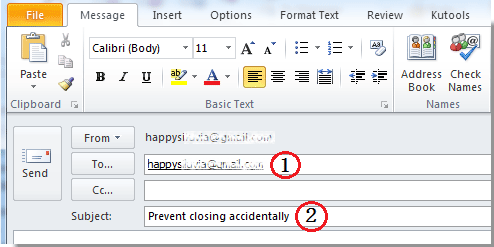
3. Yna cliciwch Ffeil > Gwybodaeth > Eiddo. Gweler y screenshot:
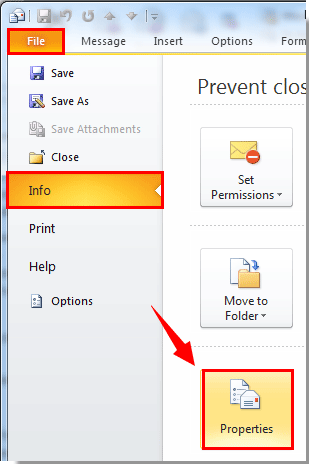
4. Yn y Eiddo blwch deialog, ewch i'r opsiynau cyflenwi adran. Gwiriwch y Peidiwch â danfon o'r blaen blwch, a dewis dyddiad ac amser dosbarthu yn y dyfodol (blwyddyn neu fwy yn ôl yr angen). Yna cliciwch y Cau botwm.
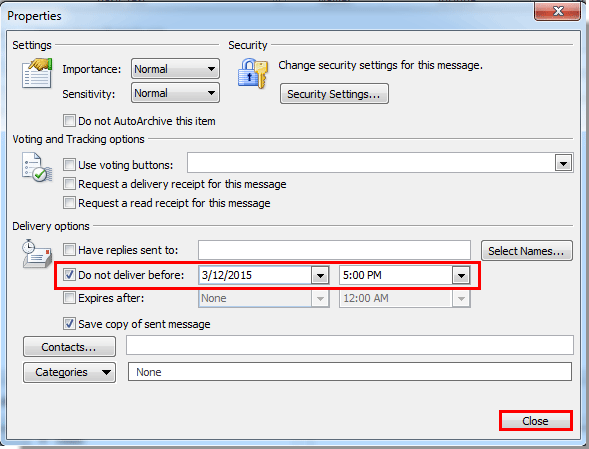
5. Pan fydd yn dychwelyd i'r Neges ffenestr, cliciwch y anfon botwm i anfon yr e-bost hwn.
6. O hyn ymlaen, pan fyddwch chi'n clicio ar y Cau botwm neu'r Gadewch botwm yn Outlook, bydd blwch prydlon yn ymddangos i'ch atgoffa o'ch neges ddigymell yn y Blwch Allan.
Os ydych chi wir eisiau cau'r Rhagolwg, cliciwch y Ymadael Heb Anfon botwm;
Os mai dyna'ch cau ar ddamwain, cliciwch ar y Peidiwch ag Ymadael botwm.
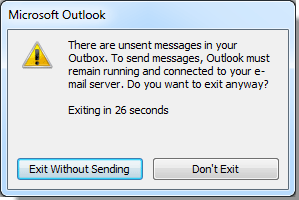
Nodiadau:
1. Pan fydd y dyddiad dosbarthu yn cyrraedd, bydd yr e-bost yn cael ei anfon yn awtomatig o'r Outbox.
2. Os oes angen yr anogwr arnoch o hyd wrth gau Outlook, crëwch neges newydd gyda'r dull uchod eto.
3. Mae'r dull hwn yn cael ei gymhwyso i Outlook 2010 a 2013, ac ni fydd yn dod i rym ar gyfer rhagolygon 2007.
Offer Cynhyrchiant Swyddfa Gorau
Kutools ar gyfer Rhagolwg - Dros 100 o Nodweddion Pwerus i Werthu Eich Outlook
🤖 Cynorthwy-ydd Post AI: E-byst pro ar unwaith gyda hud AI - un clic i atebion athrylith, tôn berffaith, meistrolaeth amlieithog. Trawsnewid e-bostio yn ddiymdrech! ...
📧 E-bostio Automation: Allan o'r Swyddfa (Ar gael ar gyfer POP ac IMAP) / Amserlen Anfon E-byst / Auto CC/BCC gan Reolau Wrth Anfon E-bost / Awto Ymlaen (Rheolau Uwch) / Auto Ychwanegu Cyfarchiad / Rhannwch E-byst Aml-Dderbynnydd yn Negeseuon Unigol yn Awtomatig ...
📨 Rheoli E-bost: Dwyn i gof E-byst yn Hawdd / Rhwystro E-byst Sgam gan Bynciau ac Eraill / Dileu E-byst Dyblyg / Chwilio Manwl / Cydgrynhoi Ffolderi ...
📁 Ymlyniadau Pro: Arbed Swp / Swp Datgysylltu / Cywasgu Swp / Auto Achub / Datgysylltiad Auto / Cywasgiad Auto ...
🌟 Rhyngwyneb Hud: 😊Mwy o Emojis Pretty a Cŵl / Rhowch hwb i'ch Cynhyrchiant Outlook gyda Golygfeydd Tabbed / Lleihau Outlook Yn lle Cau ...
???? Rhyfeddodau un clic: Ateb Pawb ag Ymlyniadau Dod i Mewn / E-byst Gwrth-Gwe-rwydo / 🕘Dangos Parth Amser yr Anfonwr ...
👩🏼🤝👩🏻 Cysylltiadau a Chalendr: Swp Ychwanegu Cysylltiadau O E-byst Dethol / Rhannwch Grŵp Cyswllt i Grwpiau Unigol / Dileu Atgoffa Pen-blwydd ...
Dros Nodweddion 100 Aros Eich Archwiliad! Cliciwch Yma i Ddarganfod Mwy.

